Файловий менеджер вже довгий час є невід’ємною частиною операційної системи Windows. З кожним оновленням Windows 10 він отримував певні покращення, але в основному залишається досить функціональним інструментом. Більшість користувачів Windows не відчувають потреби у пошуку його альтернатив. Коли ви вибираєте певний файл у файловому менеджері, він демонструє значний обсяг відомостей про нього. Якщо у вас налаштовано відображення файлів у вигляді таблиці, ви побачите стовпчики з датою створення файлу, його розміром, автором та іншою інформацією. Іноді розташування цих стовпчиків може бути не зовсім зручним, але змінити їх порядок у файловому менеджері досить просто. Розглянемо, як це зробити.
Як змінити послідовність стовпців у файловому менеджері
Файловий менеджер показує стовпці лише тоді, коли файли переглядаються у режимі таблиці. Щоб змінити режим відображення папки, відкрийте її і перейдіть на вкладку “Вигляд”. На панелі інструментів “Макет” оберіть “Таблиця”.
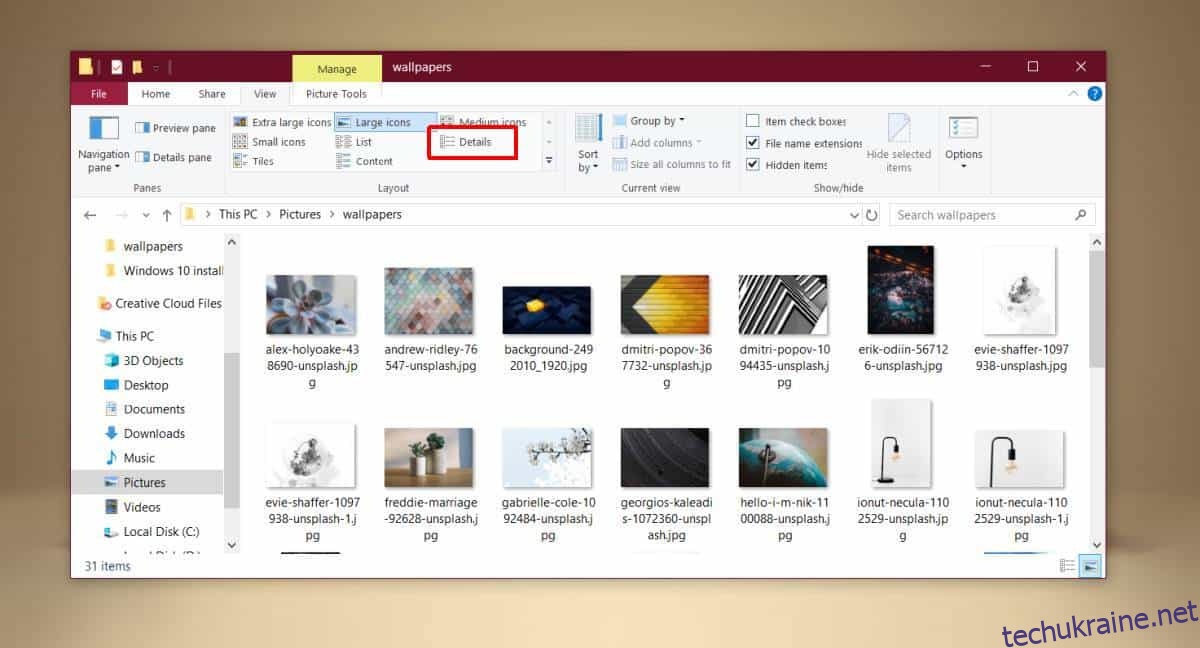
Після переходу в режим “Таблиця” файловий менеджер відобразить дані у декількох стовпцях. Кликнувши правою кнопкою миші на назві будь-якого стовпчика, ви зможете побачити список додаткових стовпців, які можна увімкнути. Варто зауважити, що деякі стовпці доступні лише для певних типів файлів. Наприклад, стовпчики “Альбом” або “Номер доріжки” можна застосувати лише до аудіофайлів.
Коли ви вже обрали всі необхідні стовпці, можна переходити до їх упорядкування. Щоб перемістити стовпчик, просто перетягніть його в потрібне місце. Наприклад, якщо ви хочете бачити стовпчик “Розмір” перед стовпчиком “Тип”, клікніть на його заголовку та перетягніть таким чином, щоб він з’явився, наприклад, після стовпчика “Ім’я” або “Дата”. Можна переміщувати будь-який стовпчик, в тому числі і “Ім’я”, змінюючи його положення.
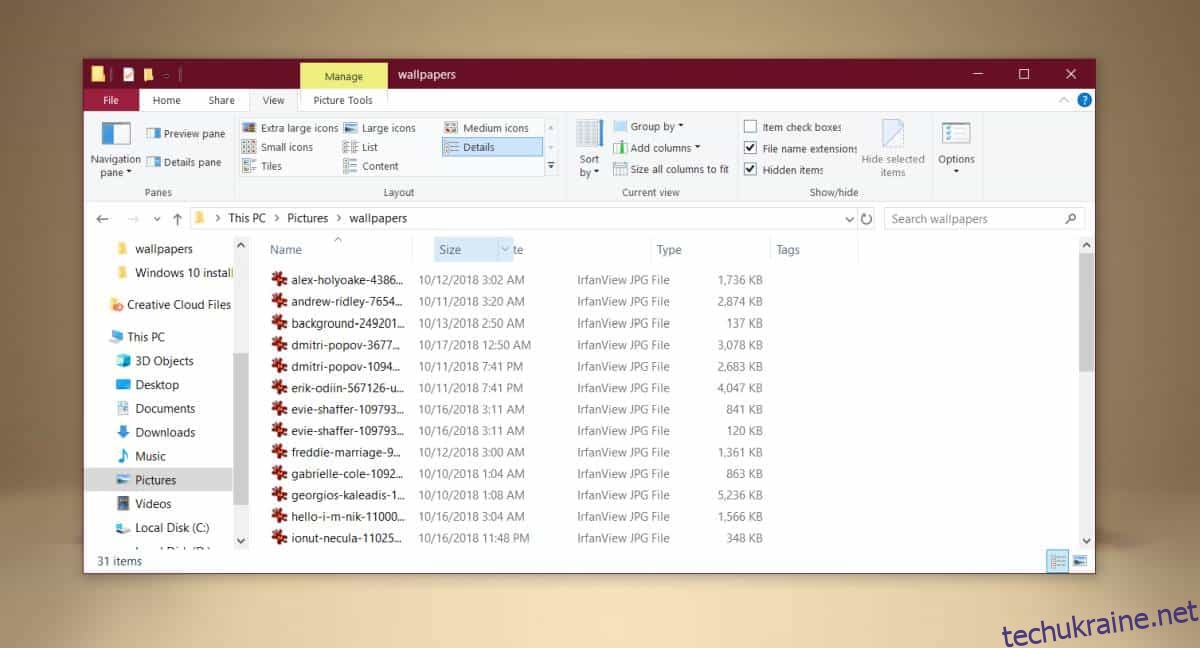
Зміни зберігаються після закриття та повторного відкриття папки, але варто пам’ятати, що ці зміни застосовуються лише до поточної папки. Налаштування, зроблені в одній папці, не будуть автоматично перенесені на вкладені папки, незалежно від того, коли вони були створені – до чи після перевпорядкування стовпців. Файловий менеджер аналізує тип файлів у папці та підбирає для неї оптимальний вигляд, а це означає, що режим “Таблиця” не завжди може бути вибраний автоматично, і в такому випадку ви побачите порядок стовпців за замовчуванням.
Звісно, це не є кардинальною зміною, і вона ніяк не вплине на стабільність системи, однак якщо ви хочете повернути стовпчик у його початкове положення, просто приховайте та знову відобразіть його. Щоб приховати стовпчик, клікніть правою кнопкою миші на заголовку будь-якого стовпчика і зніміть галочку біля назви стовпчика, який потрібно приховати. Повторіть цю операцію, щоб знову відобразити його. Таким чином, стовпчик повернеться до свого вихідного місця у файловому менеджері.